大神教你win7远程桌面连接设置
- 2017-10-16 12:00:08 分类:常见问题
当电脑出现了某些问题或者某些软件操作上有问题,很多朋友都使用过电脑的远程协助或者其它的第三方远程控制软件去找朋友来帮忙维修下电脑出现的问题或者某些软件操作上的问题。对于一些初识网络的朋友来说,可能对win7远程桌面连接设置并不了解。小编就编辑这篇win7远程桌面连接设置教程,希望他们有所收获。
我们都远程连接控制过别人的电脑吧,只不过都是用QQ的远程协助,然而电脑本身就可以用远程桌面连接,有远程桌面这个功能。对于使用win7系统的用户来说,并不是所有的人都懂得win7开启远程桌面的方法。win7远程桌面连接设置怎么操作的呢?下面,小编就给大家讲解win7远程桌面连接设置的使用。
win7远程桌面连接设置图文解说
首先找到连接的电脑的IP地址,
打开网络和共享中心,点击“以太网”
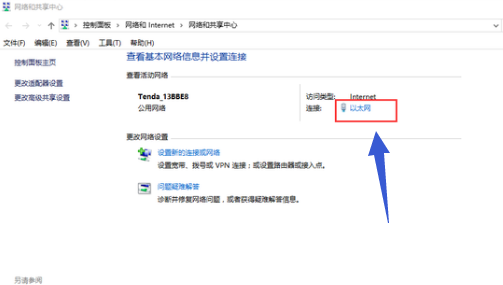
远程桌面示例1
点击“详细信息”
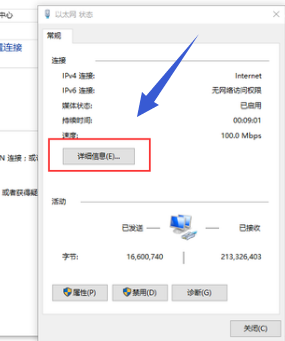
远程桌面示例2
可以看到目标电脑的ip地址。
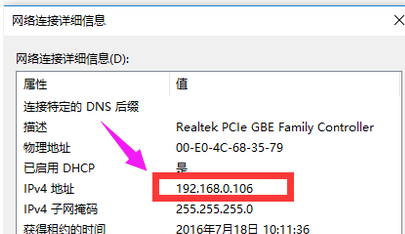
远程桌面示例3
在需要连接的电脑的远程连接进行设置
上“允许远程协助连接这台计算机”,然后点击确定。
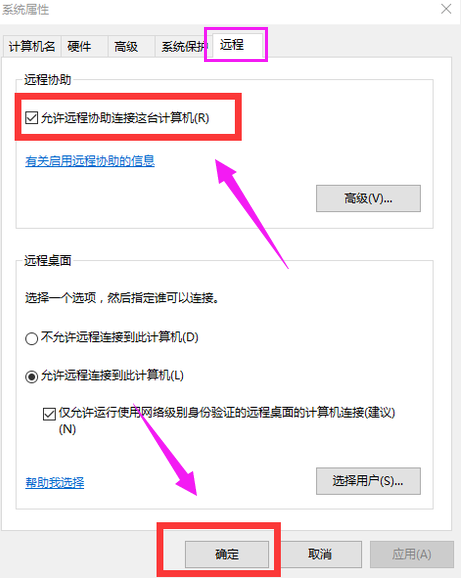
远程桌面示例4
进入装win7系统的电脑,点击“所有程序”。
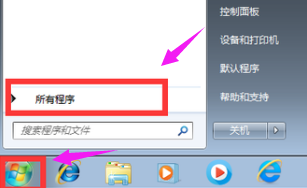
远程桌面示例5
选择“附件”,点击“远程桌面连接”
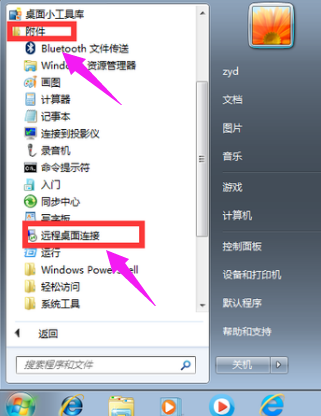
远程桌面示例6
输入连接电脑的IP地址,点击“连接”
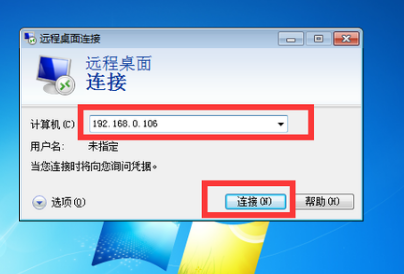
远程桌面示例7
输入连接电脑的用户名和密码,点击“确定”
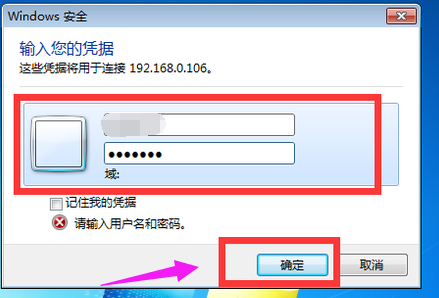
远程桌面示例8
等待远程连接成功即可。
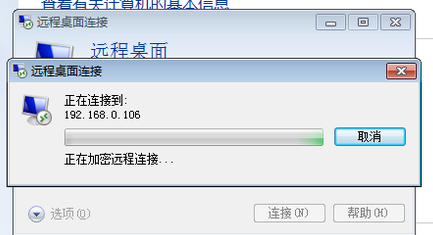
远程桌面示例9
以上就是win7远程桌面连接设置操作过程了。win7的用户有远程需要的话可以看看该篇教程并试着操作一下。